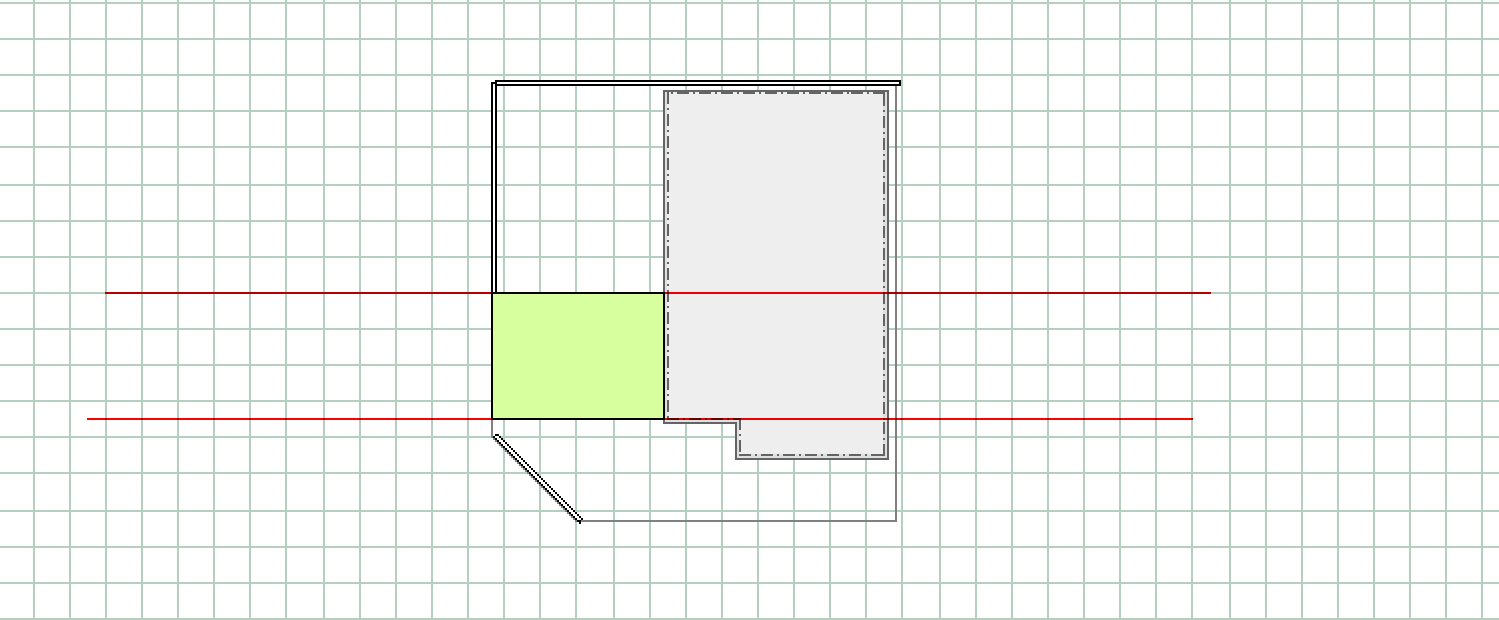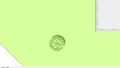O7 CADで土間コンクリートやタイル、芝、土、レンガなどで底面を指定したい場合、ドラッグすると空いている面積全体に自動的に適用されてしまいます。
ここでは、そういった床のパターンを範囲を指定して適用する方法についてまとめています。
自動で適用されてしまうとは?
意図しない処理になってしまう代表例は、単にユニットの床や、造園の低木等、地被などをそのままドラッグ&ドロップする場合です。
例えば以下のような基礎があるとします。
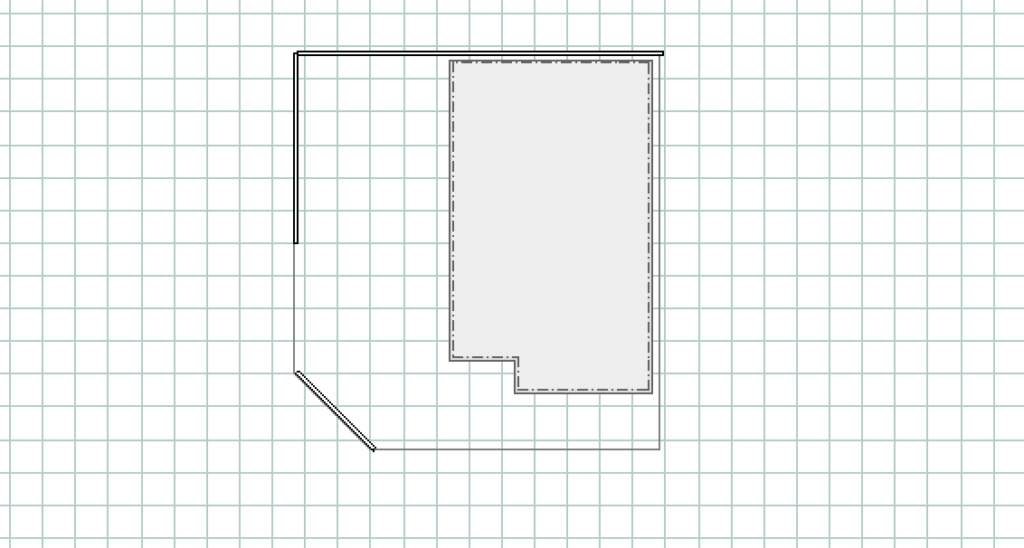
これに対して、「ユニット」の「床」の中の「芝」をドラッグ&ドロップすると、図面に合わせて自動的に適用されてしまいます。
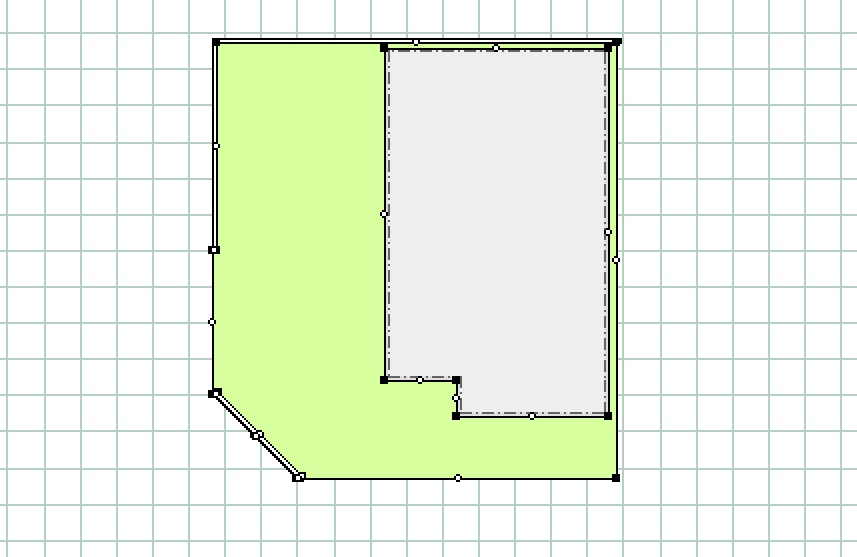
一見とても便利ですが、適用されたレイヤーはその敷地の形に切り抜かれており、後から変更を加えるのが困難です。
▼ユニットの芝レイヤーを横に移動した場合
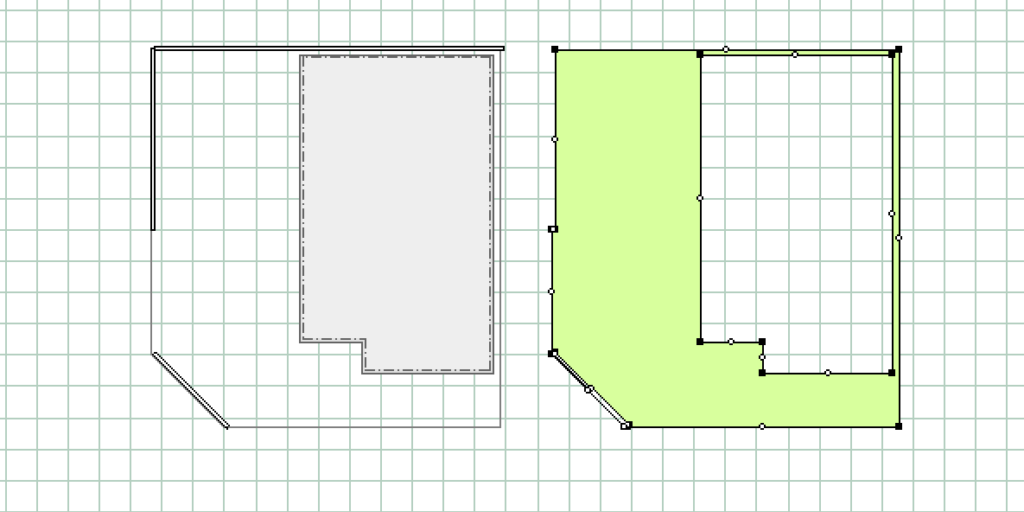
以下で、この問題に対する解決方法をまとめています。
対処法
対処法は簡単で結論から言うと「補助線を使う」ことです。
左メニューのレイヤーの下の方に補助線という項目があるので選択します。
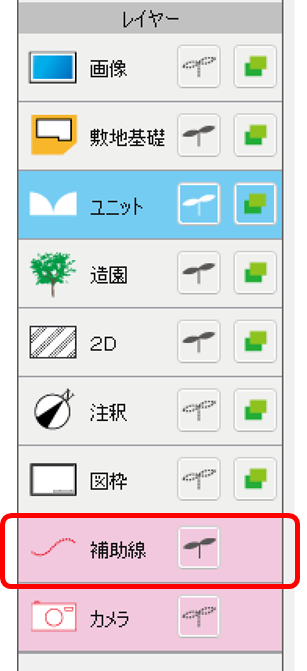

補助線ともともとある敷地基礎などの線を使って、パターンを適用したい範囲に区切りを作成します。
例えば、横線を2本引っ張って以下のようにします。
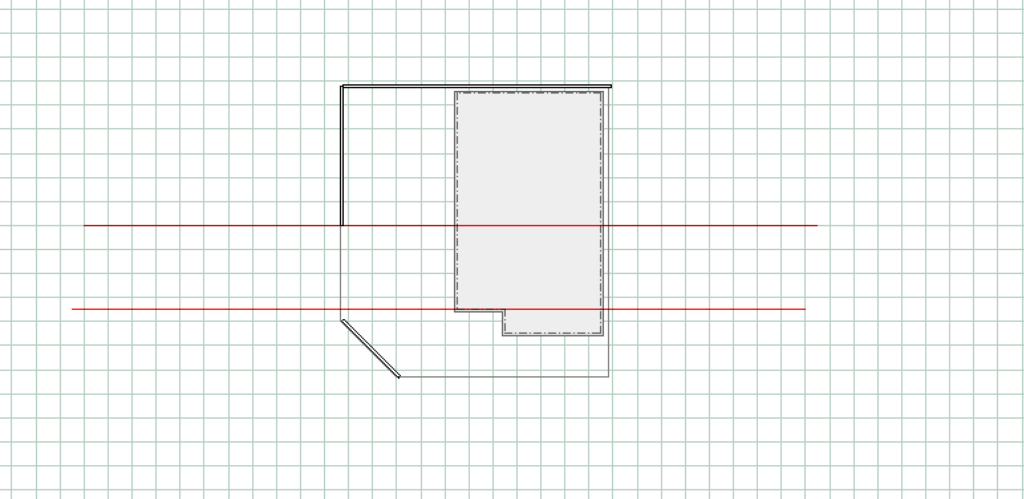
こうすると、補助線と敷地基礎、建物基礎で囲んだ部分にのみパターンを適用することができます。
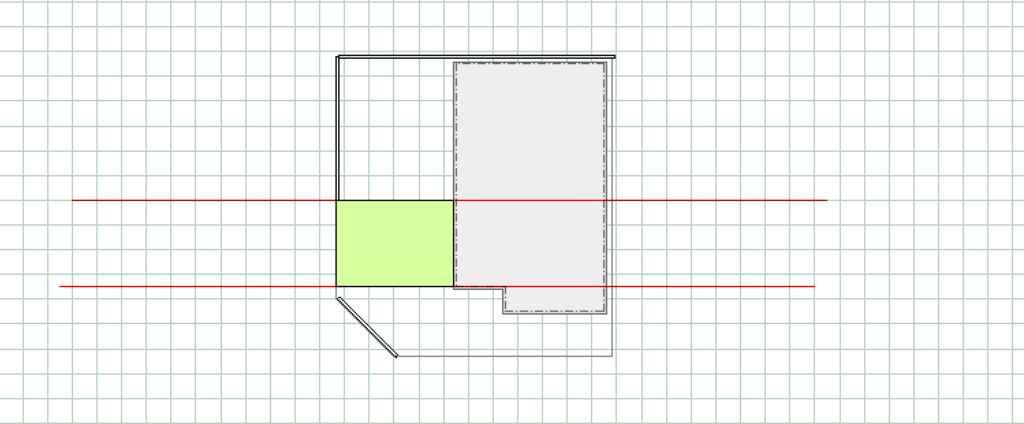
自由な形で適用する
上記例では直線を使用しましたが、波線や円、フリーハンドで範囲を指定することも可能です。
▼適用前
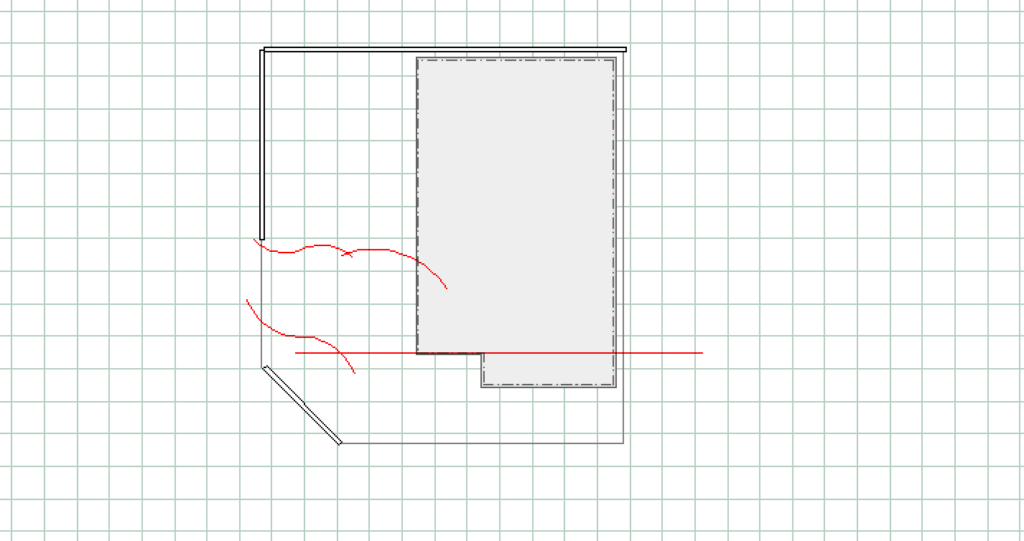
▼適用後
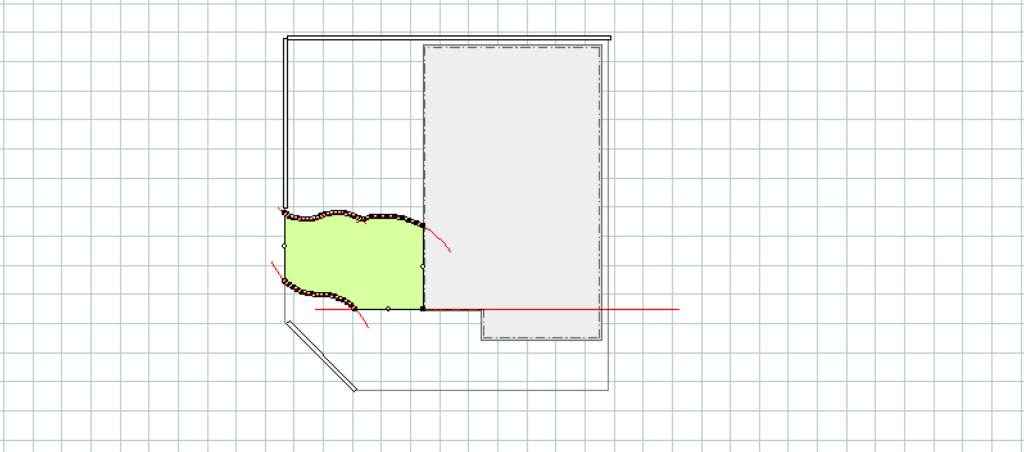
注意点
補助線を引くときは、必ず他の線と交差させる必要があります。隙間が空いている、隙間を抜けて他のエリアまでパターンが適用されてしまいます。
例えば以下の例だと、上側の円弧と建物基礎の間に隙間があります。
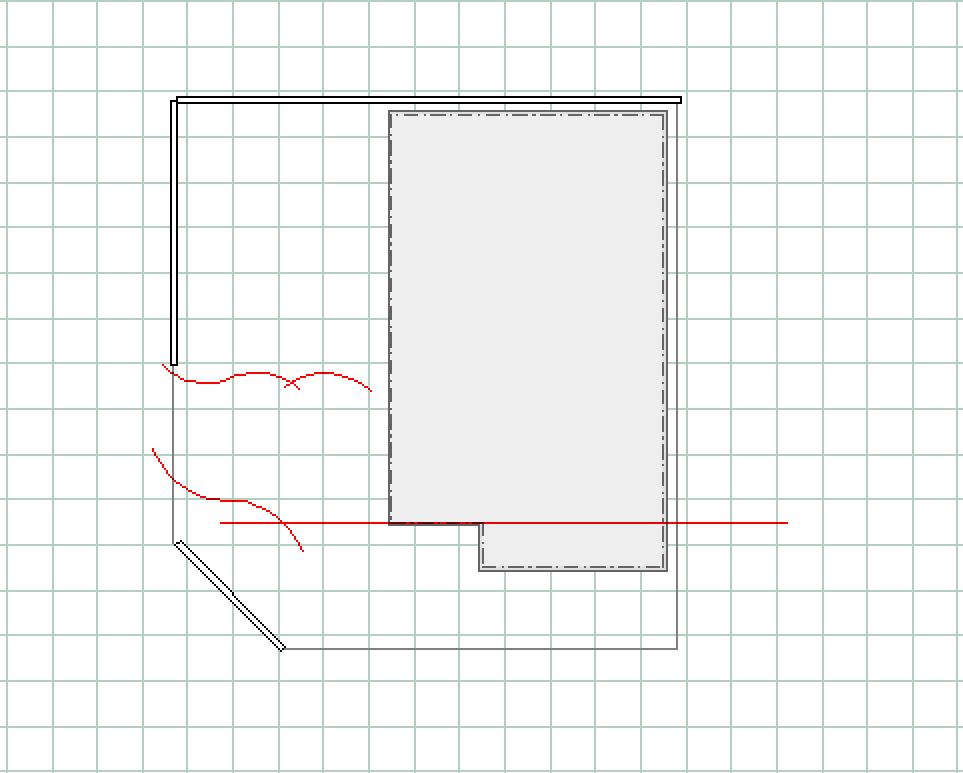
この状態でパターンを適用すると意図しない範囲にまで適用されてしまいます。
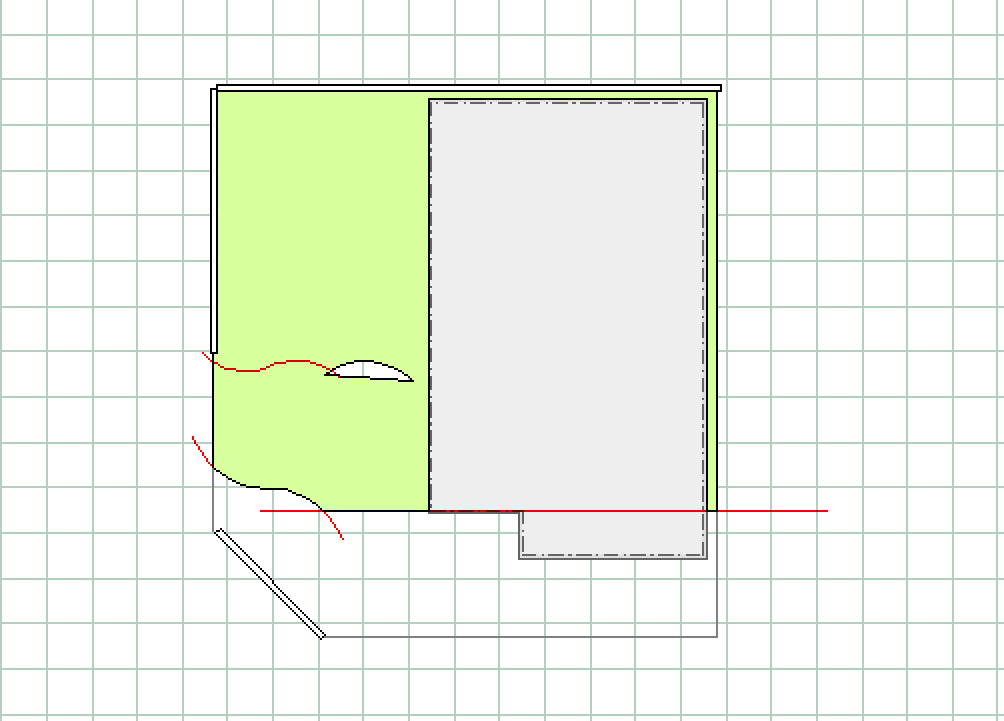
補助線は必ず交差させる。
狭い範囲に補助線を適用する方法
大きな補助線を引く場合は、必然的に交差した範囲ができるので補助線の位置をあまり気にする必要はありません。
ですが、建物基礎の一部など範囲をより絞りたいときは、補助線と基礎などの線がぴったりと一致している必要があります。
そんなときは、以下を意識すると基礎などの線と補助線を自動でぴったりとくっつけることができます。
- 補助線に表示される点を、既存線とくっつける。
- 補助線をドラッグ途中で放さない。
例えば、補助線を引くと、直線の場合は以下のように3つの点が表示されます。

この3つの点のいずれかを基礎などの線とくっつけようとすると、ピタッとくっつきやすくなります。
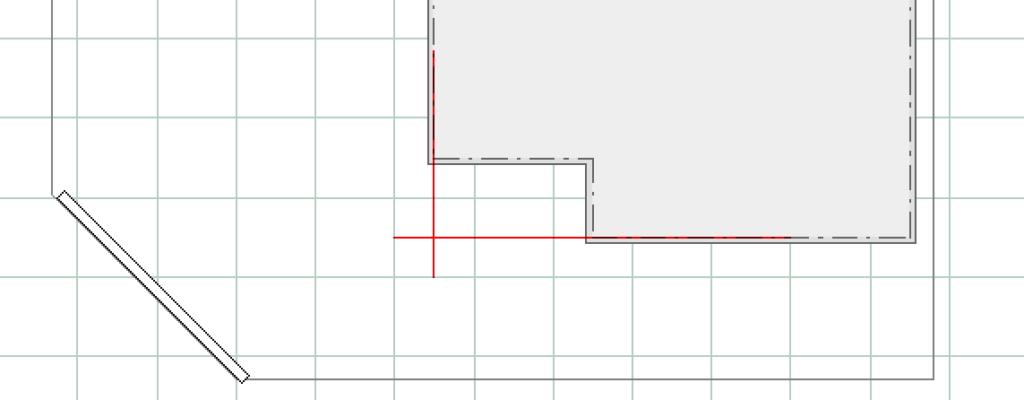
こうすることで小さい範囲にもパターンを適用することができます。
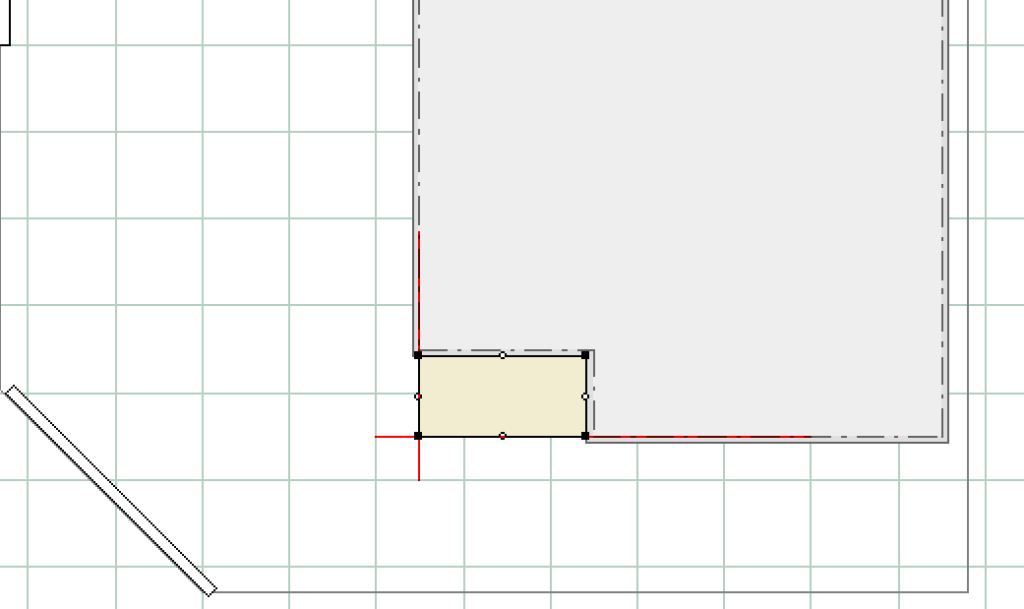
ピッタリくっついたかどうかは「拡大」して確認するのがおすすめです。
2Dのハッチングを適用する
補助線を使って適用する範囲を指定できるのは、ユニットや造園などのパーツだけではありません。
2Dレイヤーのハッチングも同様に指定した範囲にのみ適用することができます。
例えば以下のような図面にレンガのハッチングを適用します。
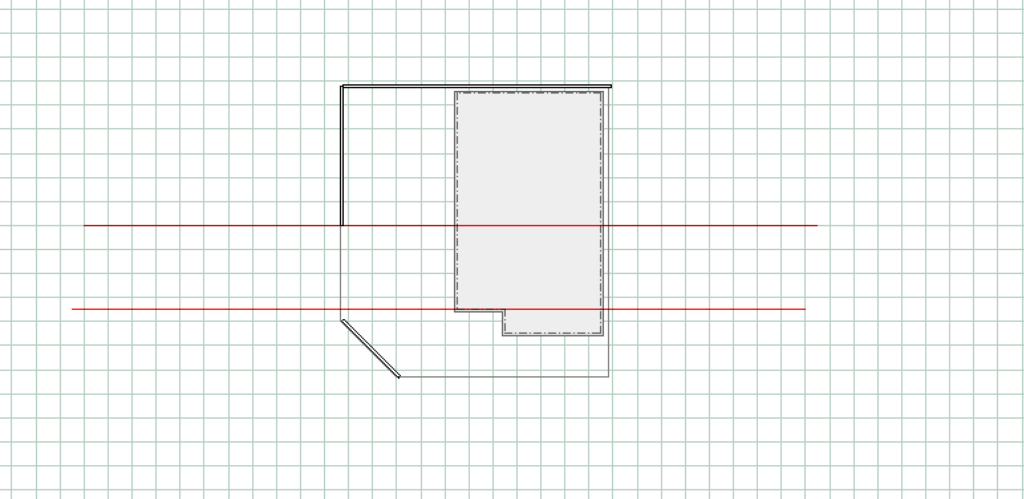
↓ ハッチング適用
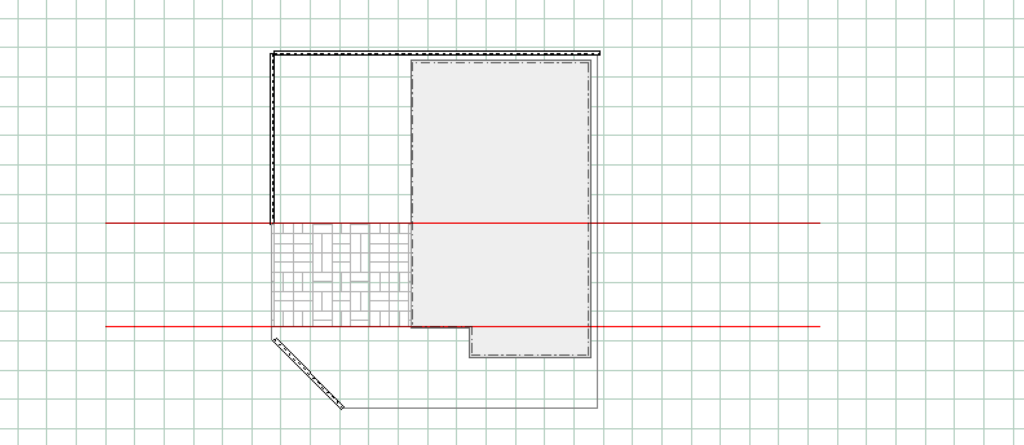
補助線を使うことでできることが大幅に広がるので、是非使いこなしてみてください。